口座管理者
口座管理者としての注文タグの管理
口座の管理者として、管理している口座に注文タグ設定を追加して割り当てることができます。注文タグ設定はプロファイルごとに特定のキー欄の組み合わせに対して追加されます。特定の取引所にプロファイルを作成する際、その取引所の全てのユーザーと口座の設定可能欄が表示され、同時に設定することができます。
注: これらのタスクを実行するには [Manage Order Tags] 口座管理者チェックボックスを有効にする必要があります。
口座管理者としての注文タグ設定を追加するには
- 左ナビゲーション画面の [More] - [Order Tag Defaults] - [OTD List] タブをクリックします。
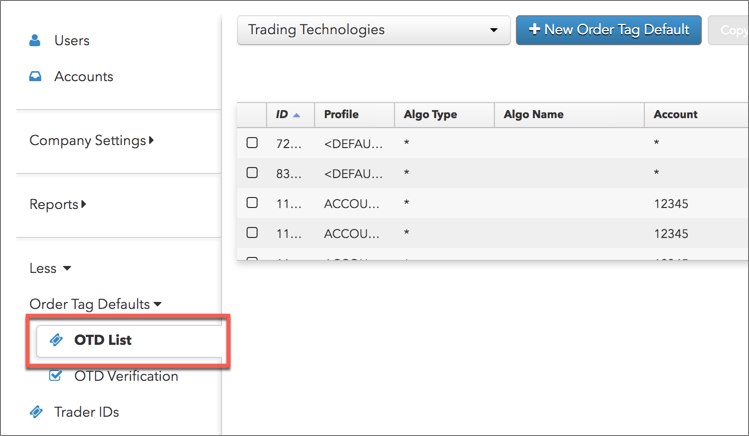
- データ グリッドで注文タグ設定を読み込む会社を選択します。
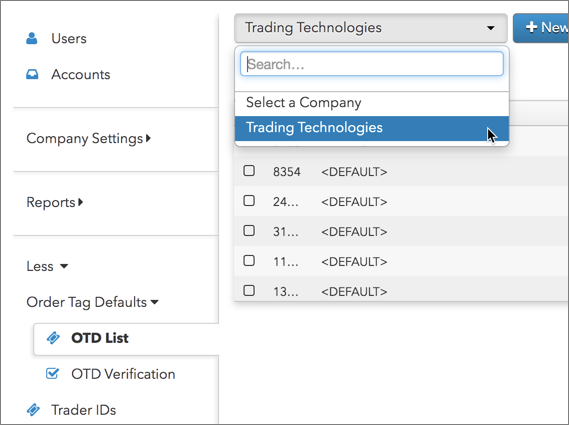
- 画面の上部にある [+ New Order Tag Default] ボタンをクリックします。
[new Order Tag Defaults] (新規注文タグ設定) 画面で以下の設定を行い、取引所欄を表示します。
- Profile: 特定の顧客に対しプロファイルの名前を選択するか、[Add New] をクリックしてプロファイル名を追加します。自分が管理している口座を含んだ注文タグ設定に、会社管理者がプロファイルを割り当てた場合、これらのプロファイルに新規の注文タグ設定を選択して作成できます。既定のプロファイルは表示されません。
- Account: 口座を選択します。管理している口座の一覧が表示されます。
- Exchange: 取引所を選択します。この欄は特定の銘柄が [Product] 欄で選択されていると自動的に生成します。
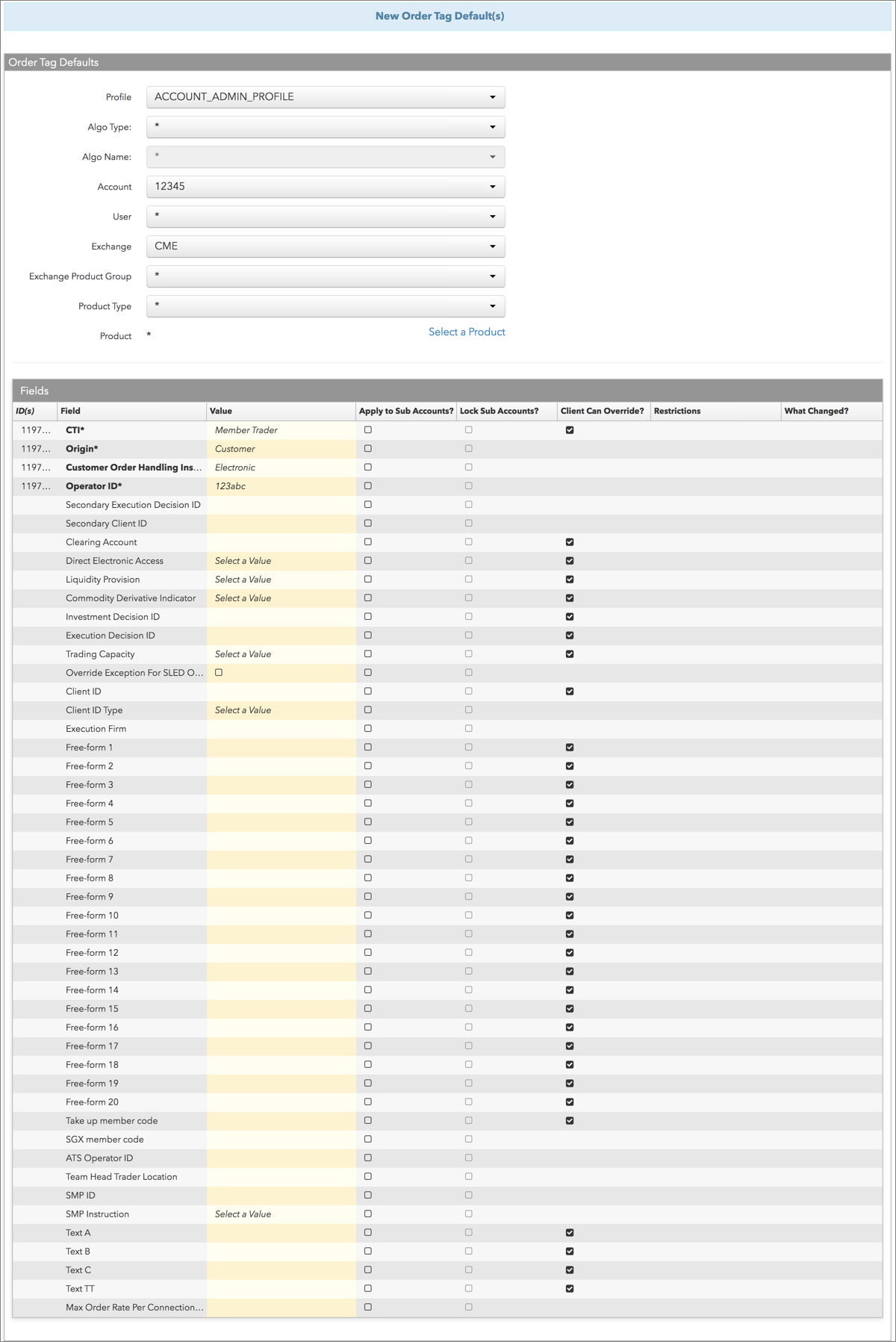
- 必要に応じて以下のキー欄を設定します。
注: 各重要欄に関しては、既定の設定は「*」で表示され、[Field] と [Value] 設定がその欄のすべての利用可能なオプションに適用されます。
- Algo Type: TT アルゴ (例: Autospreader) を選択するか、「第三者」を選択して、各 TT 合成注文タイプやカスタム アルゴ、バンク アルゴのための、取引所特定のユーザー欄や口座欄において上書き変更を設定できます。
[ADL] または [TT Synthetic] を選択すると、[Algo Name] 欄にて、ADL アルゴまたは TT 注文タイプを選択できます。
注: 「TT SDK」 アルゴ タイプは、TT Algo SDK のことを示していて、.NET SDK 取引アプリケーションには該当しません。.NET SDK 取引アプリケーションの注文タグ設定は [Algo Type] に関連していない必要があります。
- Algo Name: [Algo Type] が 「ADL」の場合、会社で展開された ADL アルゴを選択します。ドロップダウン メニューのアルゴは、左ナビゲーション画面の [Algos] タブにも表示されます。
[Algo Type] が [TT Synthetic] の場合、TT 注文タイプを選択します。
[Algo Type] 欄で 「ADL」または「TT Synthetic」を選択しない限り、この欄は灰色表示になります。
- User: ユーザーを選択します。口座管理者として、アクセス許可をもっているユーザーのみを表示できます。「Restrict to User Groups」(ユーザーグループに制限) が有効の場合、ユーザー一覧にはユーザー グループのユーザーのみが表示されます。会社と共有するユーザーは一覧されません。
- Exchange Product Group: 銘柄グループを選択します。銘柄グループの一覧は取引所により異なります。既定の設定はすべての銘柄グループにとって「*」です。この欄は特定の銘柄が [Product] 欄で選択されていると自動的に生成します。
- Product Type: 銘柄タイプを選択します。
- Product: 銘柄を選択します。銘柄が選択されると、銘柄名とオプションが表示され、「すべての」銘柄を選択できます。
- Algo Type: TT アルゴ (例: Autospreader) を選択するか、「第三者」を選択して、各 TT 合成注文タイプやカスタム アルゴ、バンク アルゴのための、取引所特定のユーザー欄や口座欄において上書き変更を設定できます。
-
[Fields] セクションにて、以下の列でパラメータを設定します。
- Field: プロファイルに追加する取引所欄を選択します。選択した取引所に基づいて欄が表示されます。MiFID II タグはこの欄で選択できます。
- Value: 選択欄の値をクリックします (選択した取引所により必須付けられている Execution Decision ID 欄のショートコード等)。
重要な欄と特定の取引所に基づいて、パラメータ値が適用されます。
- Apply to all sub-accounts: 会社が副口座や口座を作成して別の会社と共有し、副口座に親口座の取引所欄を適用できるようにします。これにより、共有親口座に追加された副口座に異なった値が含まれていなくて、また値が取引所に送信されるようにします。各欄の横のチェックボックスを有効にして、必要に応じて値を適用します。チェックが有効の場合、会社や共有会社が追加した副口座で値を変更することは一切できません。
- Client Can Override: 取引アプリケーションや API から注文を発注する際に、この欄の値を指定変更できるかどうかを決定します。このチェックボックスを有効にして、欄のロックを解除し、ユーザーが値を指定変更できるようにします。チェックがオフの場合、欄はロックされていて、ユーザーは値を変更できません。
注: [Client Can Override] 設定は、[Clearing Account] 欄が選択されている場合のみ表示されます。この設定は既定で有効です。
[Save] (保存) をクリックします。
データ グリッドのプロファイルとして [Order Tag Defaults] が追加されます。
ヒント: 同じ設定のほとんどを再使用するプロファイルを追加するには、保存済みプロファイルの1つ以上の設定を変更し、[Save and Add New] をクリックします。必要に応じて各プロファイルに同じ動作を繰り返します。
注文タグ設定の確認
[Order Tag Defaults] 検索オプションを使って、自分が管理している口座に対し、どの注文送信値が銘柄ごとに取引所に送信されるかを表示して確認できる機能を提供しています。
左ナビゲーション画面にて [More] - [Order Tag Defaults] - [OTD Verification] をクリックして、データ グリッドの上の [OTD Search] ボタンをクリックします。以下の重要な各欄 [Profile]、[Algo Type]、[Algo Name]、[Account]、[User]、[Product] に対し値を選択します。[Search] をクリックすると、検索条件に基づいて、注文に適用されるすべての既定の欄と値が、[Results] セクションに表示されます。
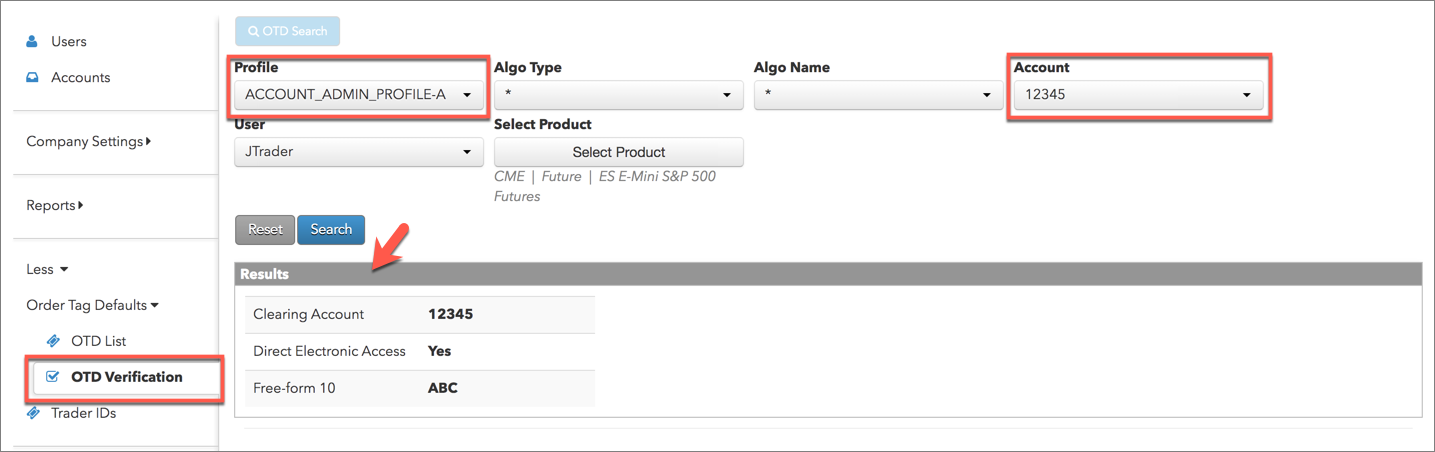
注: 自分が管理している口座を含んだ注文タグ設定に、会社管理者がプロファイルを割り当てた場合、これらのプロファイルに対し注文タグ設定を選択して表示することもできます。